Win7系统电脑无法关机怎么办?电脑不能正常关机该如何修复?本文就给大家介绍Win7无法正常关机的解决方法。
解决方法:
1、在Win7系统桌面左下角点击开始菜单,弹出菜单栏,在里面找到“运行”选项,并单击它。如图所示:
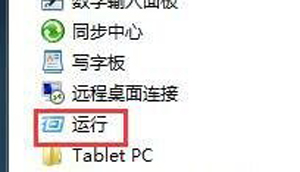
2、在弹出的运行对话框中输入“gpedit.msc”,然后单击“确定”。如图所示:
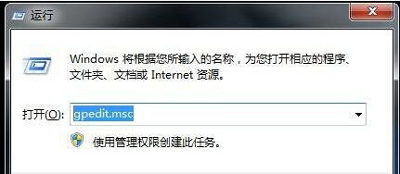
3、弹出“本地组策略编辑器”页面,在该页面的右边双击“计算机配置”。如图所示:
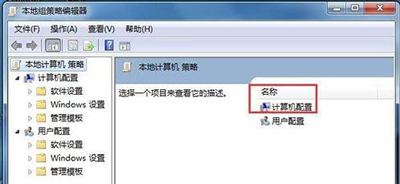
4、页面跳转,选择“管理模板”并双击它,如图所示:
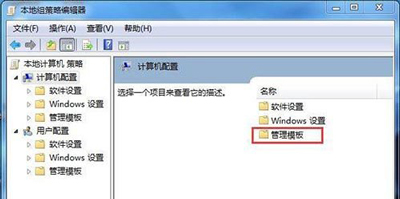
5、页面跳转,双击“系统”选项。如图所示:
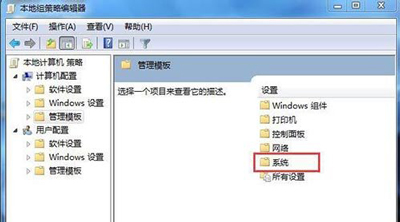
6、在该页面中找到“关机选项”,并双击它。如图所示:
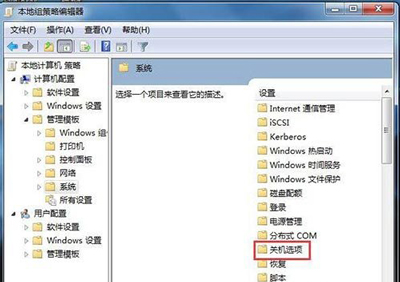
7、双击“关闭会阻止或取消关机的应用程序的自动终止功能”;如图所示:
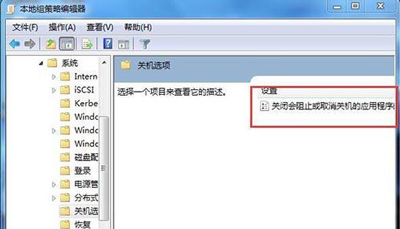
8、弹出的对话框中,选中“已启用”,然后单击确定就可以了。这样当再遇到未关闭程序时,Windows 7系统将自动终止,这样可以让关机更快。如图所示:
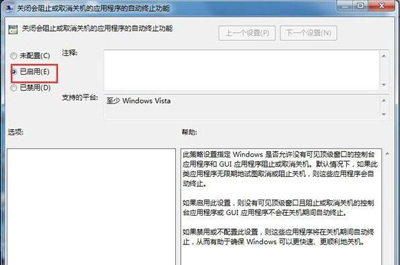

 2020-10-24
2020-10-24












